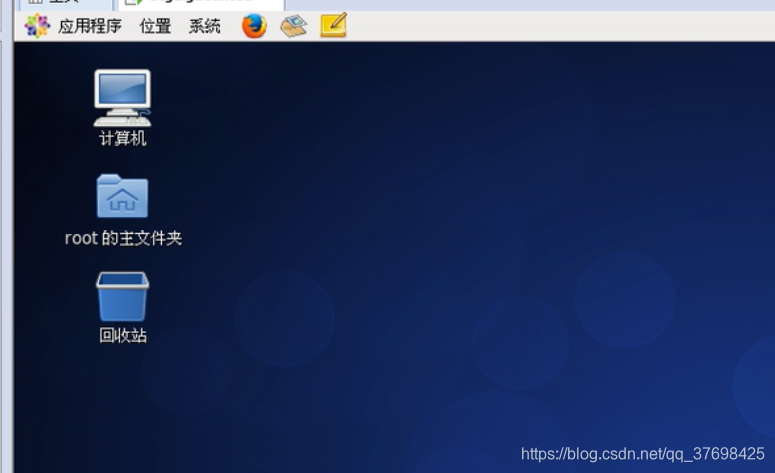先安装VM虚拟机.没安装的可以去查看教程.
下载centos6.8 的镜像文件 :https://man.linuxde.net/download/CentOS_6_8
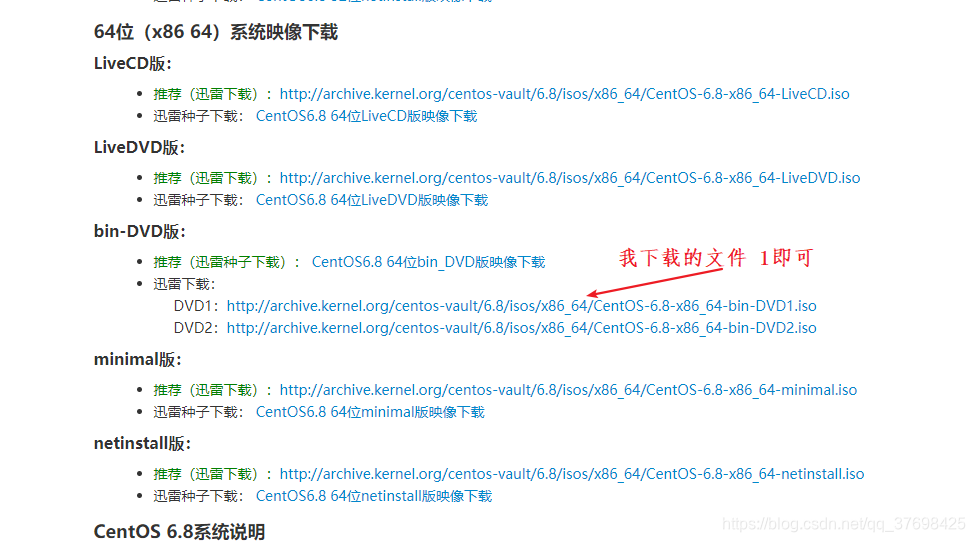
打开vm 界面如下:
- 点击创建
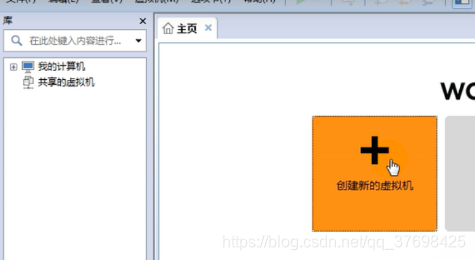
- 选择典型安装
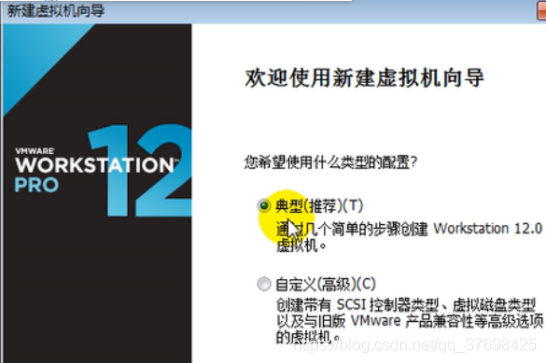
- 选择稍后安装操作系统.
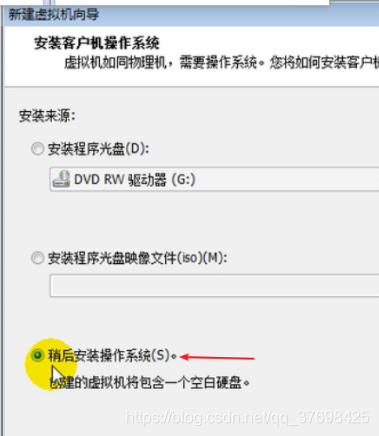
- 如图
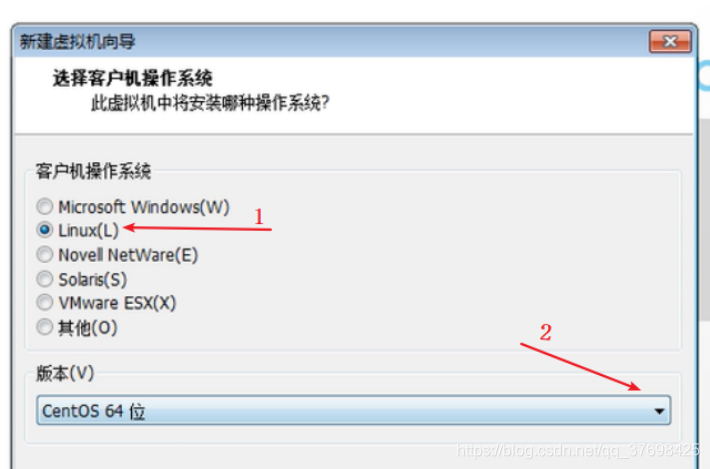
5.
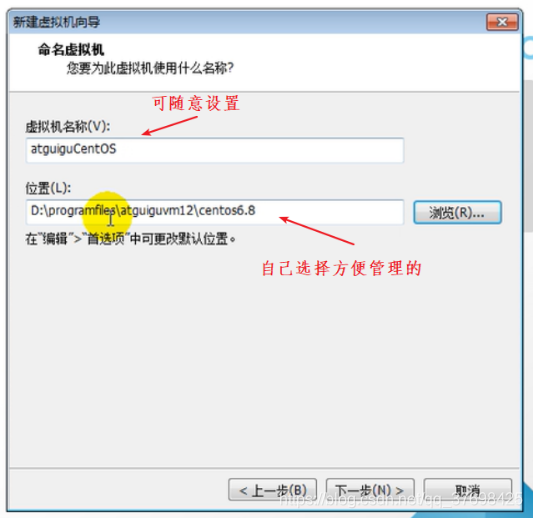
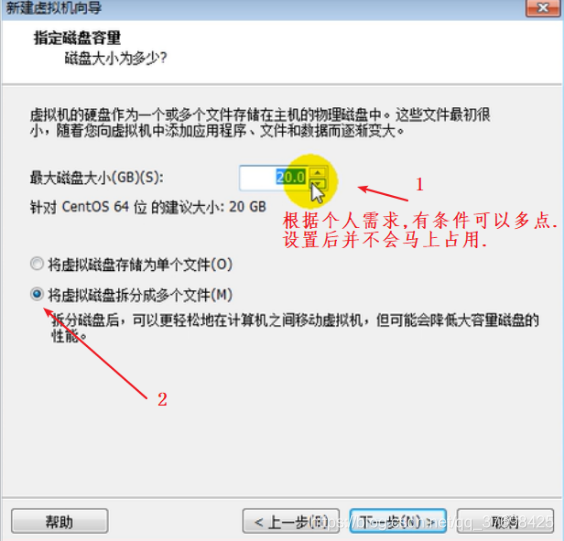
-
点击完成
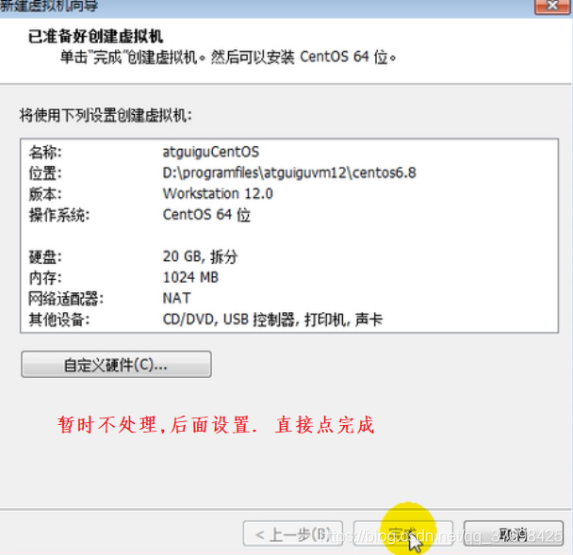
-
点击编辑
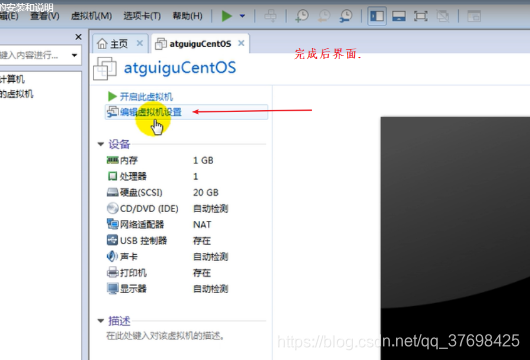
-
设置 内存/ 处理器 / 网络适配器
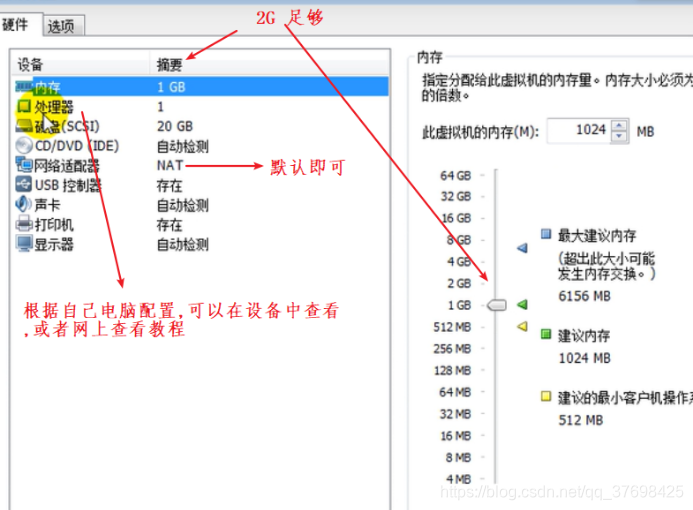
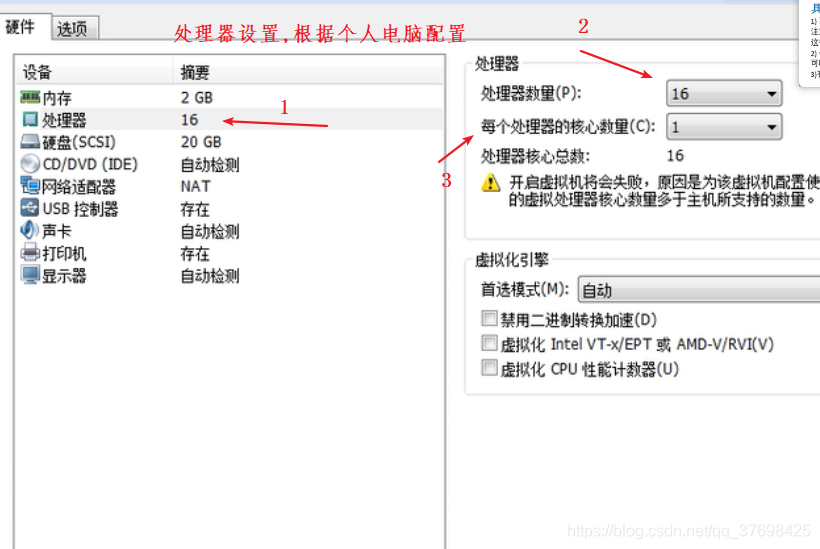
-
默认选项即可
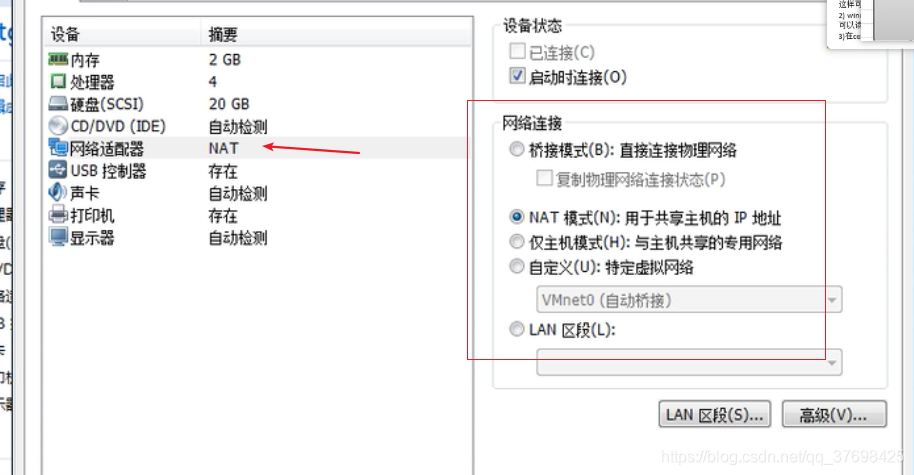
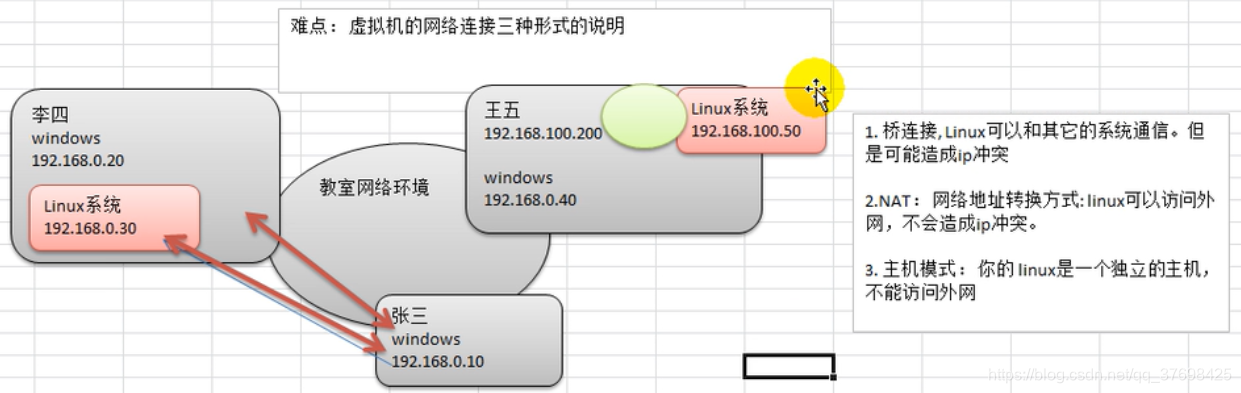
至此虚拟空间已经设置完毕. 接下来安装镜像.
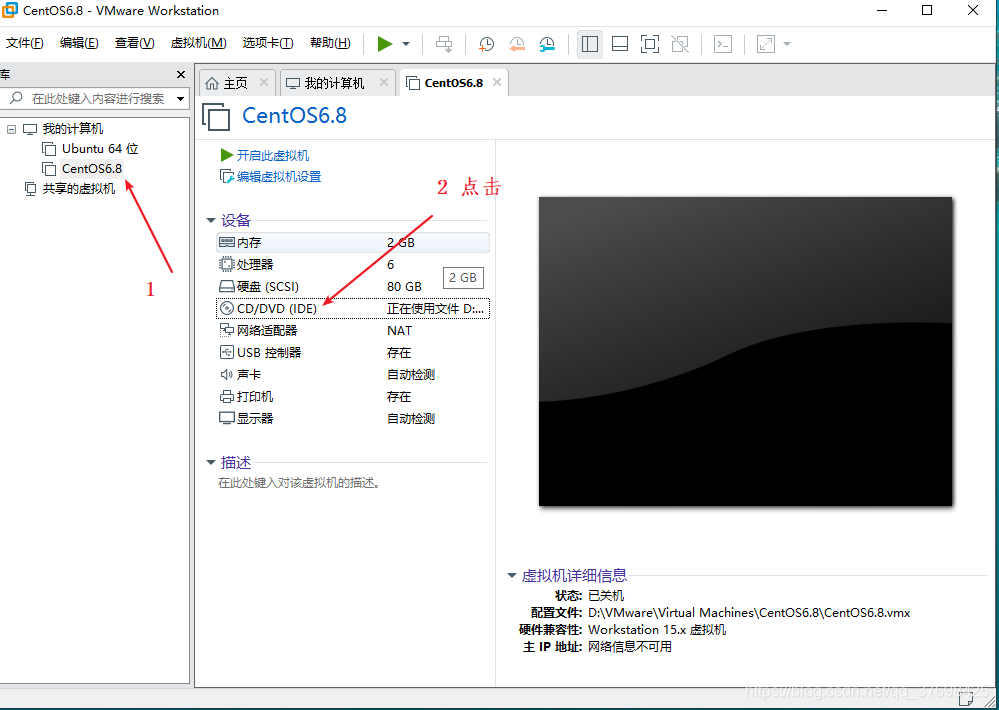
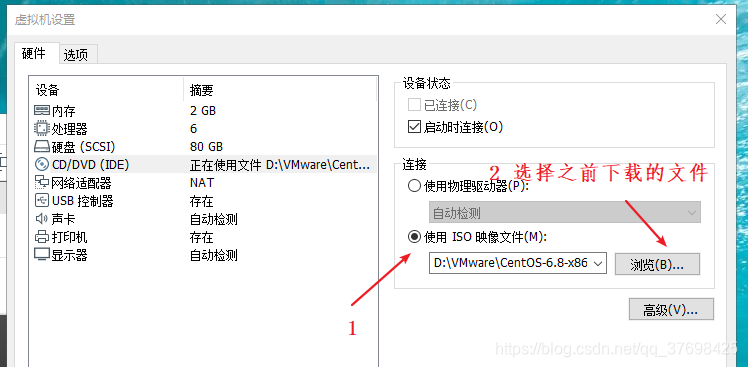

完成以上步骤后 回到主界面, 点击开启
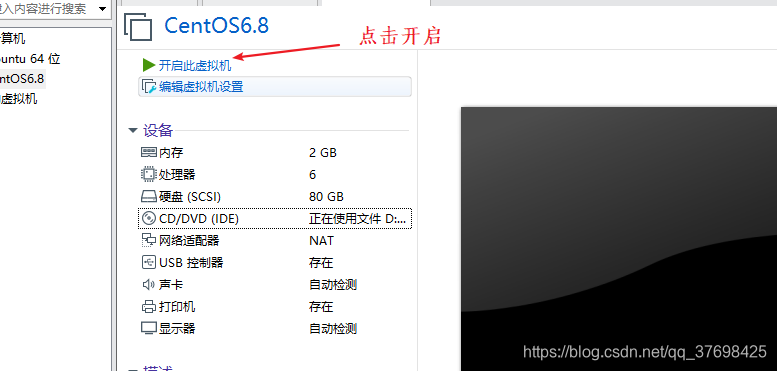
有如下界面 选择第一个即可 直接 回车确认.(ctrl + alt : 释放鼠标,回到windows桌面)
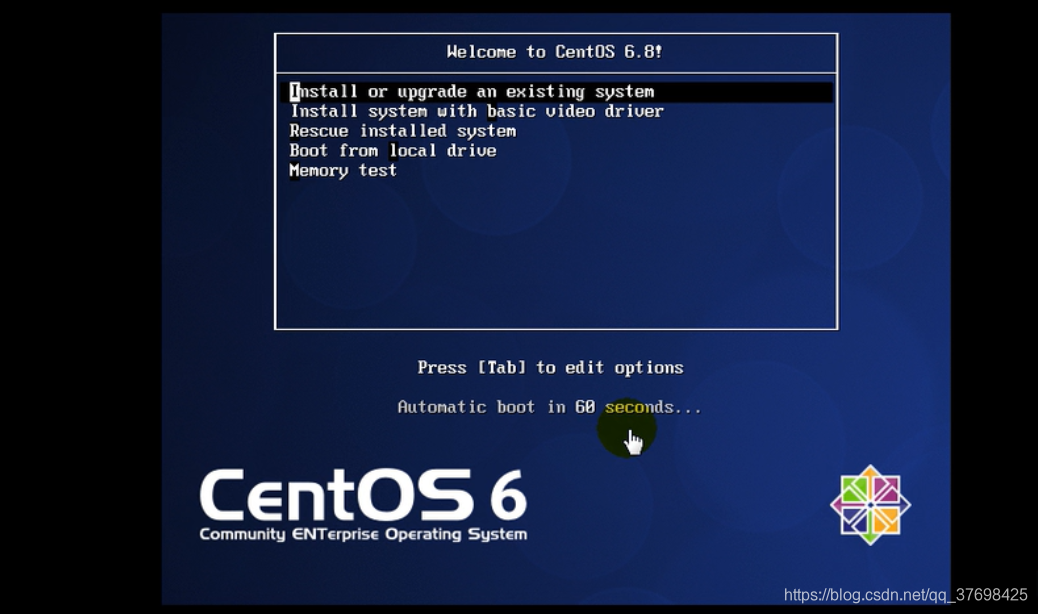
安装一会儿后, 可以使用tab键 切换 选择skip (鼠标要聚焦在 该界面上)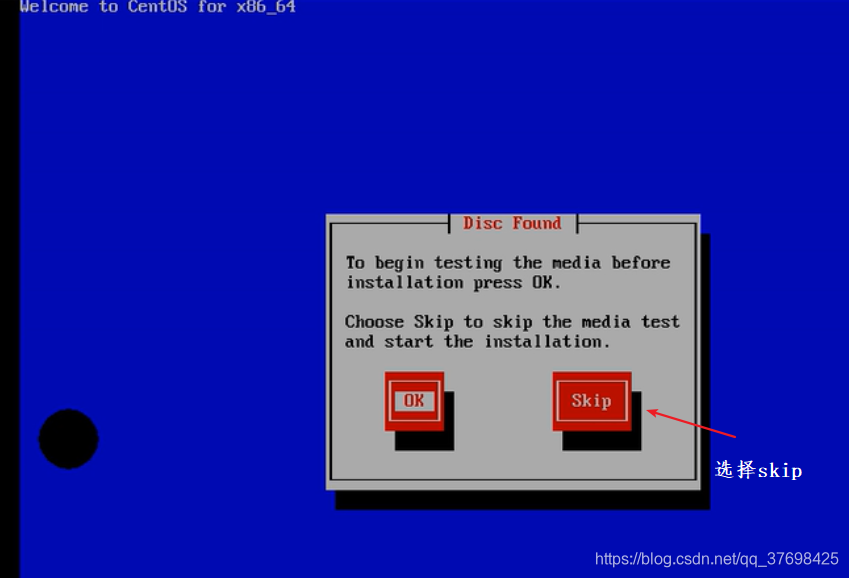
确认后的界面
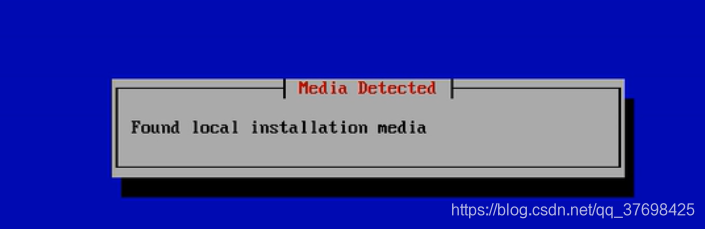
点击下一步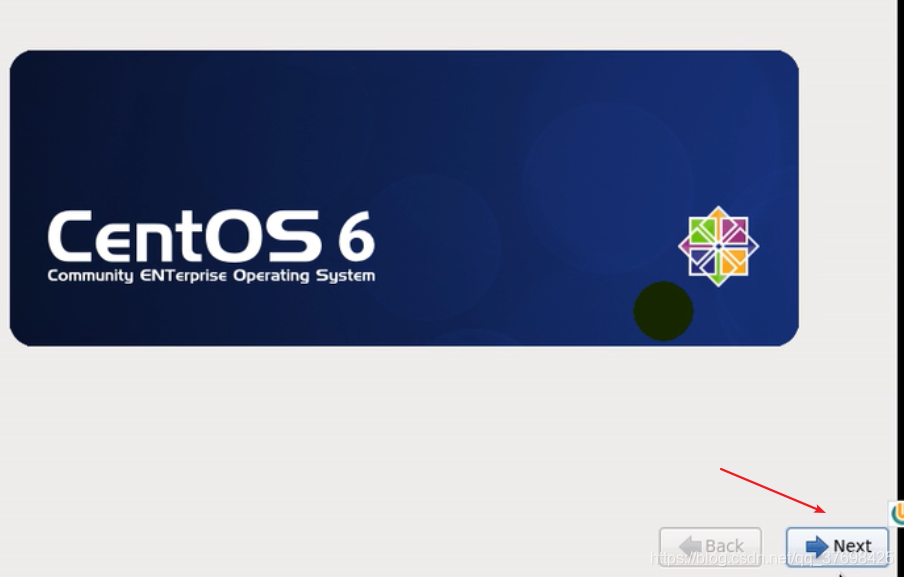
选择语言,根据个人
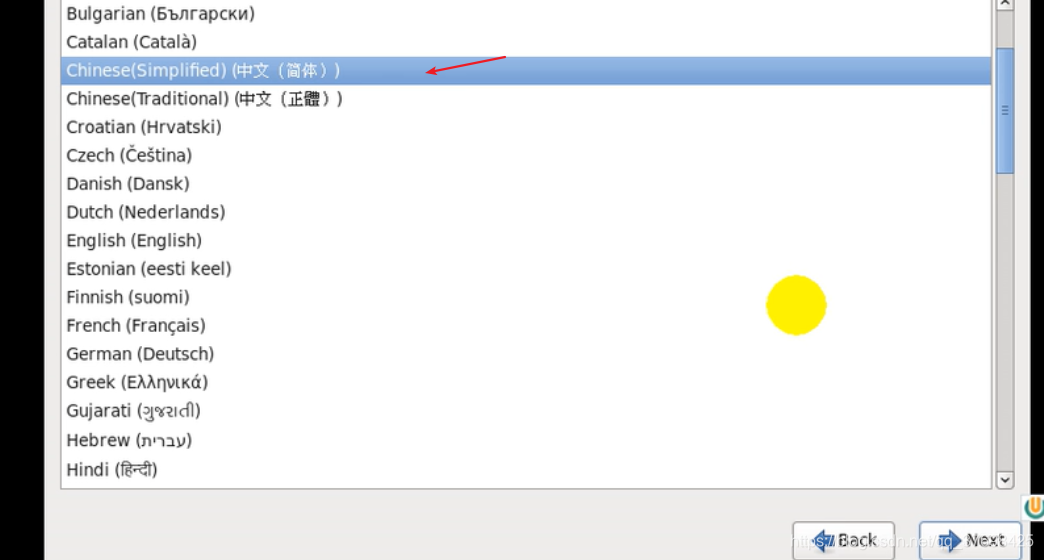
默认即可 ,点击下一步
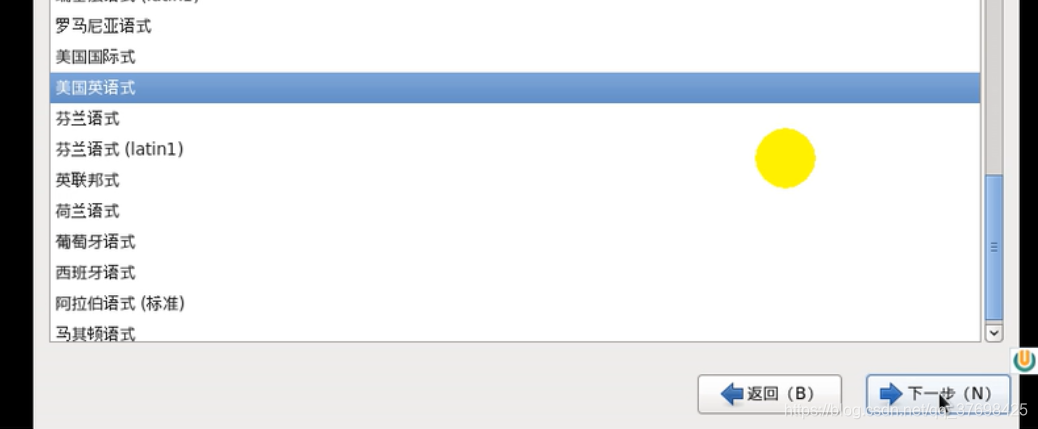
点击下一步
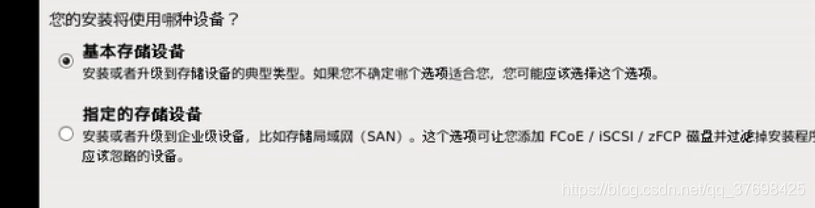
选择 是 , 下一步
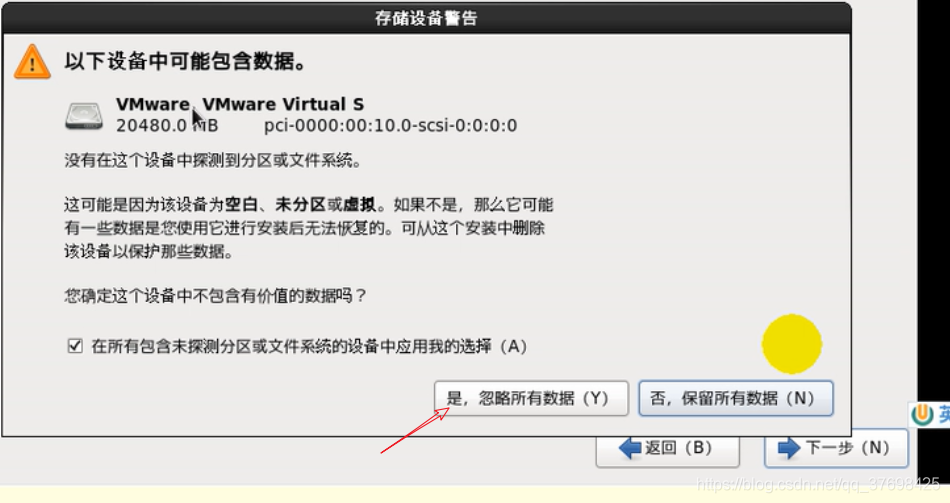
自定义 名字
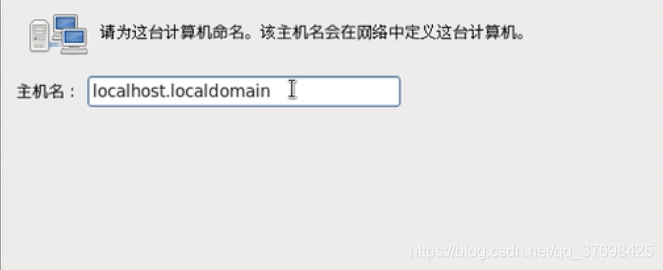
默认 下一步
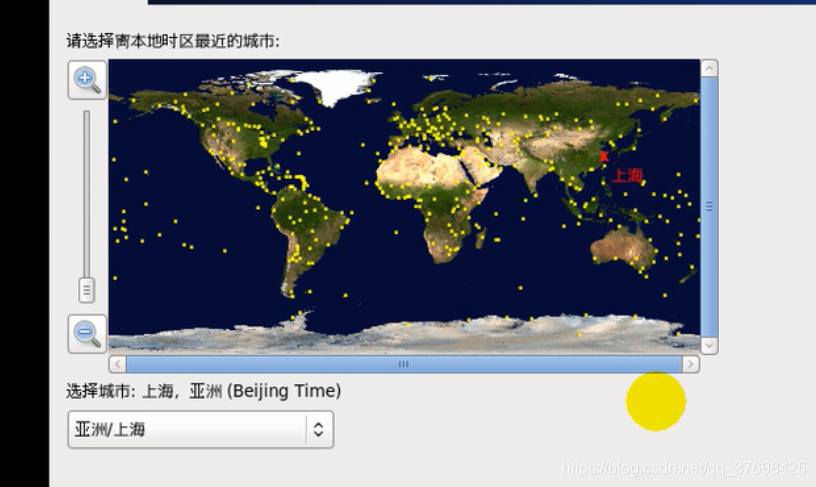
设置密码. 要记住…
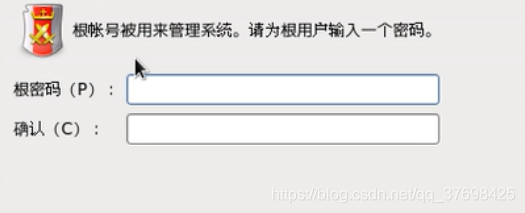
选择自定义
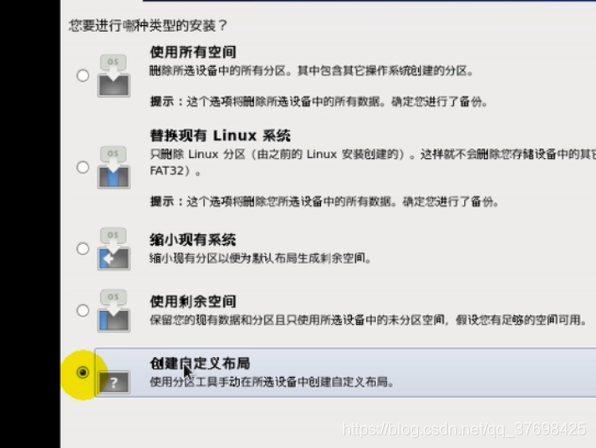
创建 3 个分区 同样的方式创建
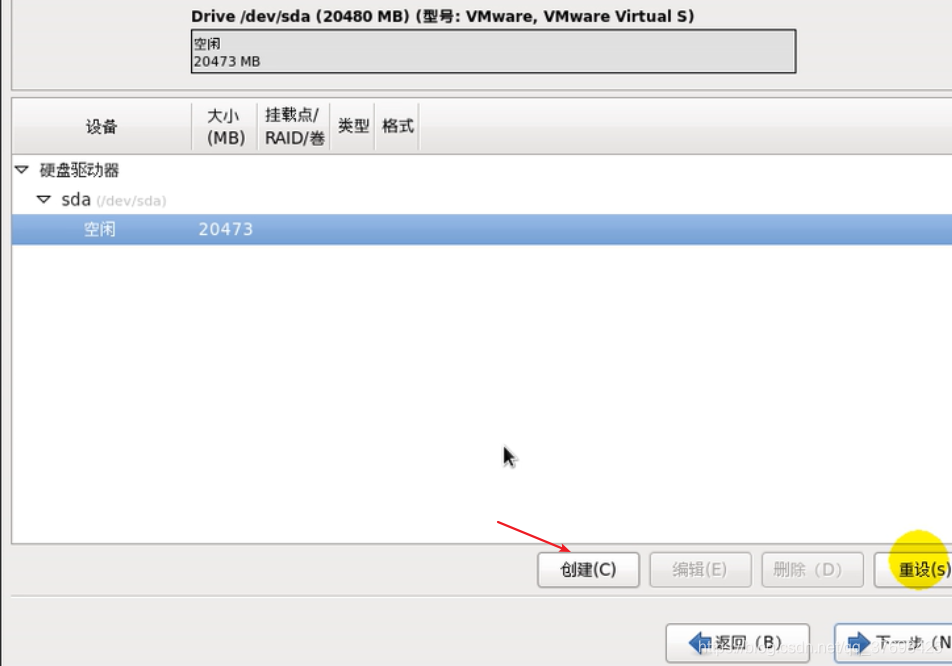
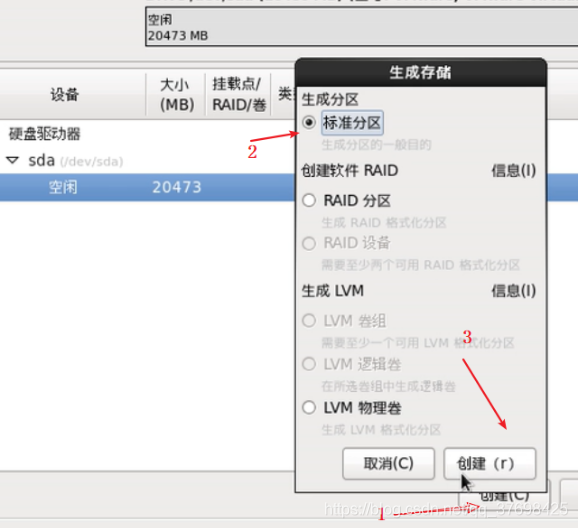
第一个 boot分区
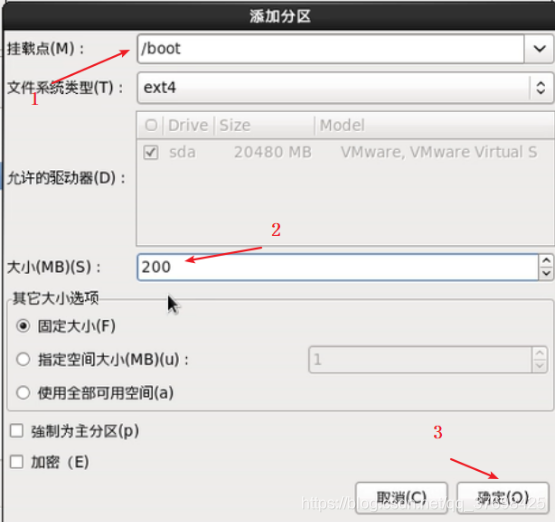
第二个 swap 无挂载点
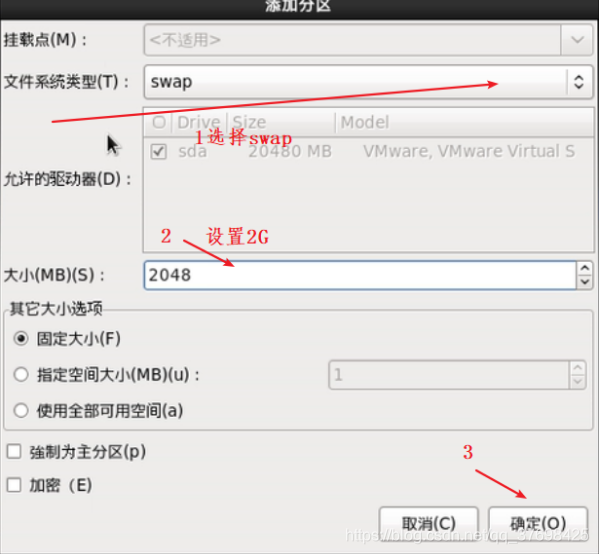
第三个 /
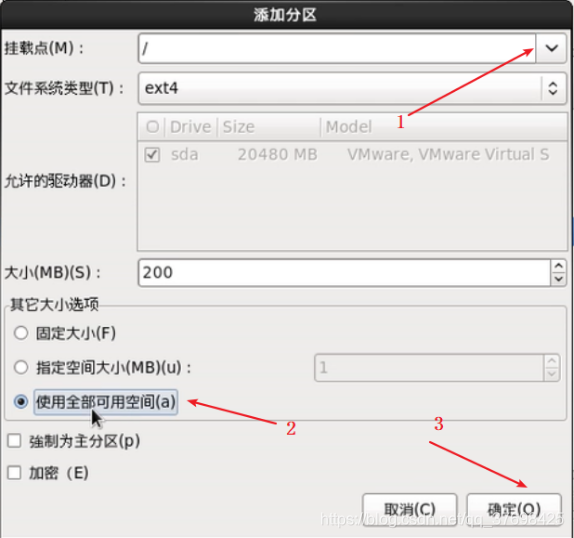
完成后的界面 点击下一步
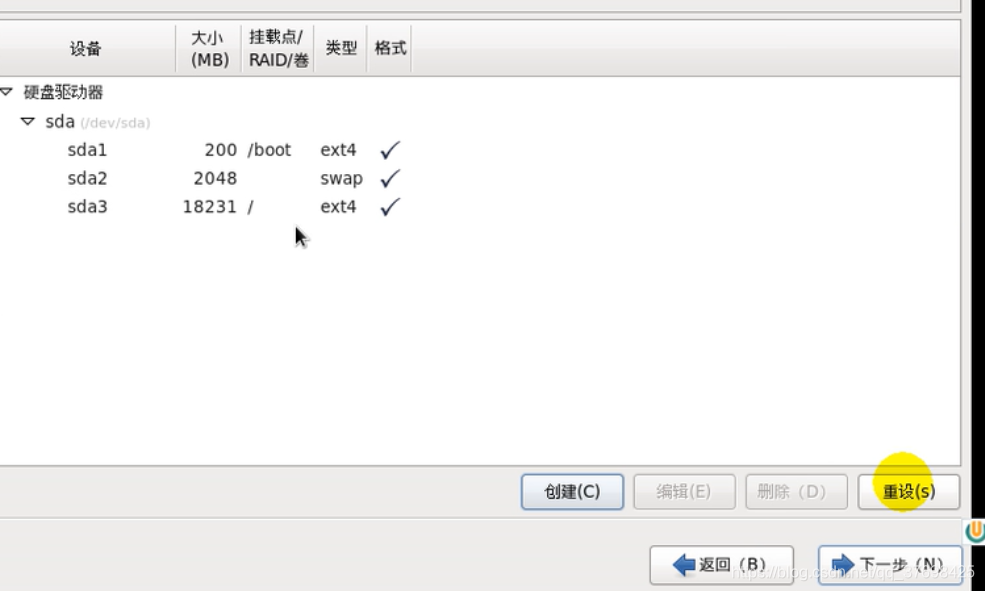
选择格式化 选择 写入磁盘
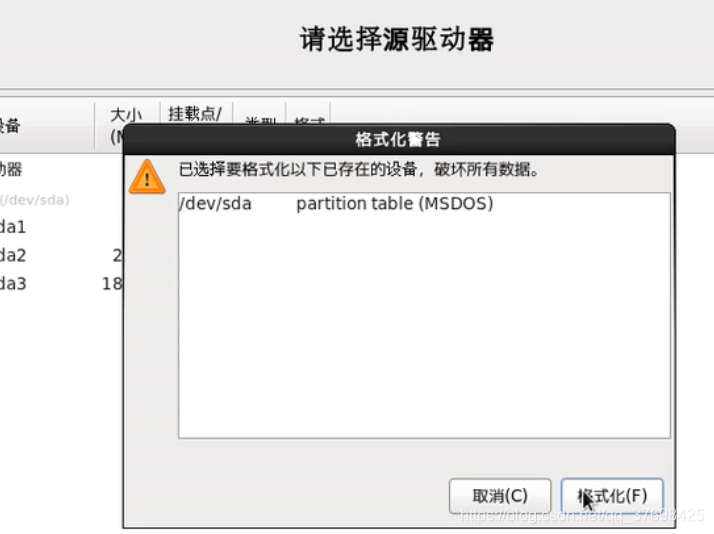
点击下一步
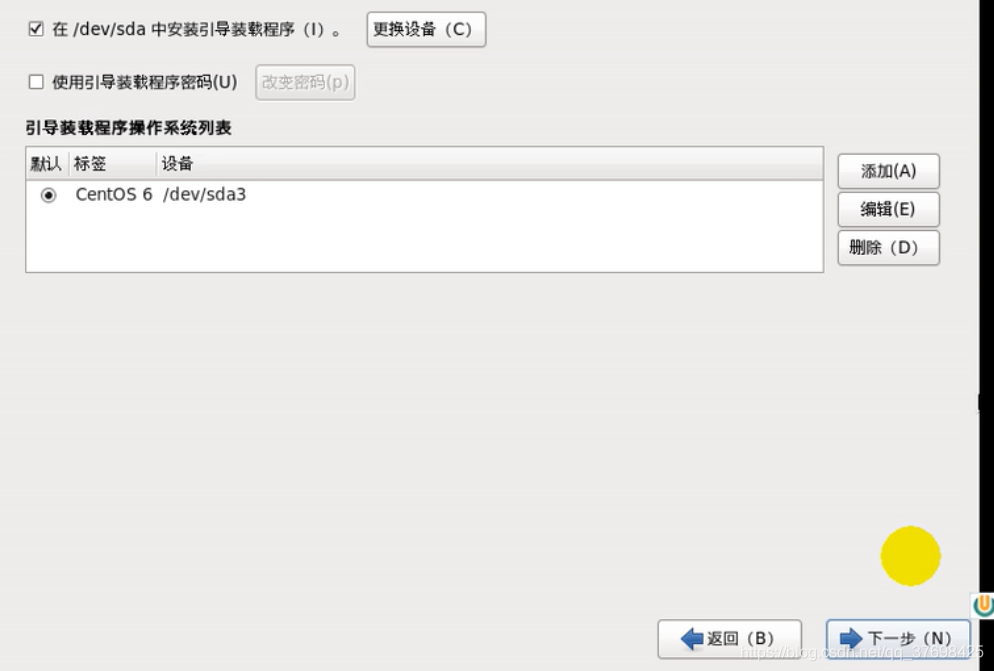
可以选择自定义.以后定义就是默认安装了.

选择插件
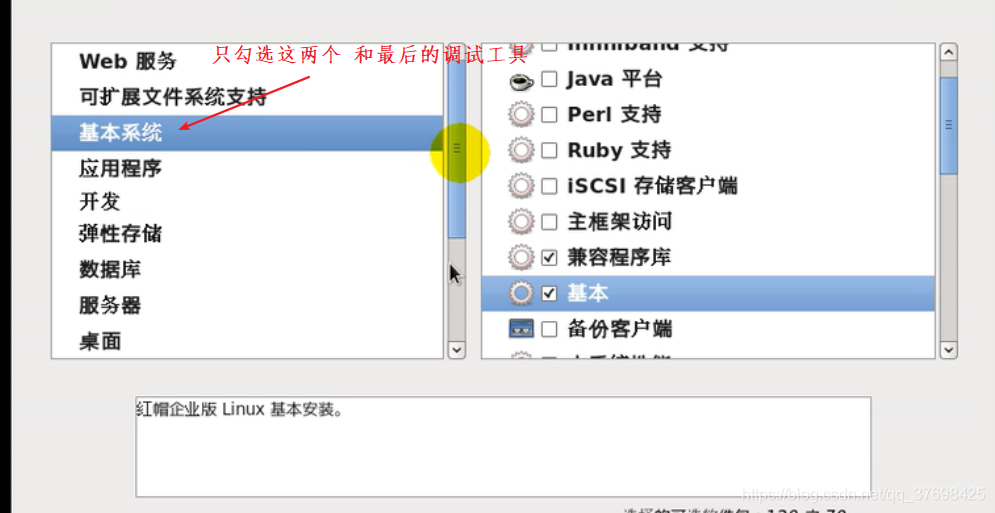
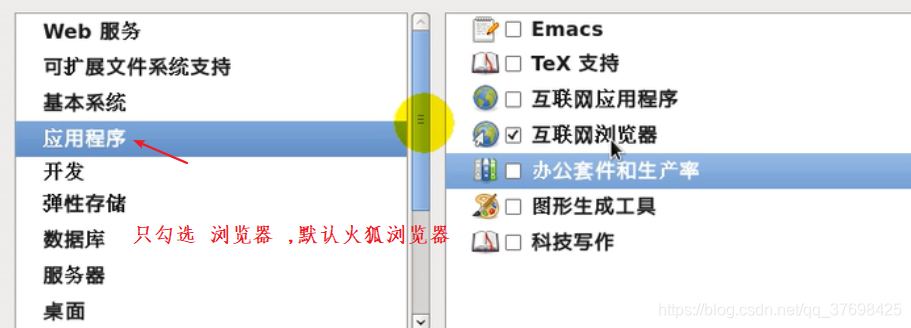
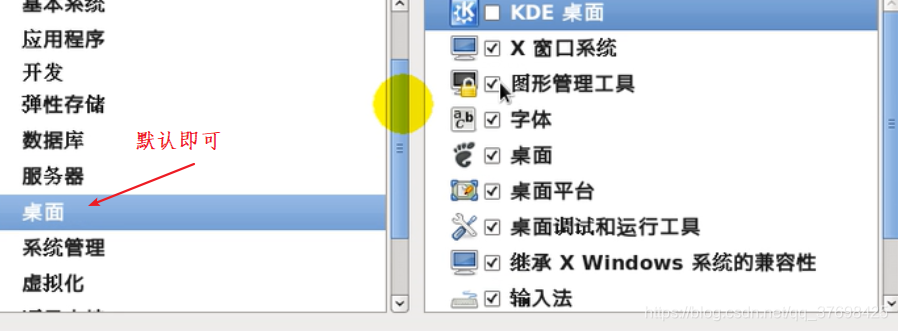

其他的都可以不用勾选. 点击下一步进行安装.如下界面 下载插件和安装个几分钟(根据电脑配置情况)
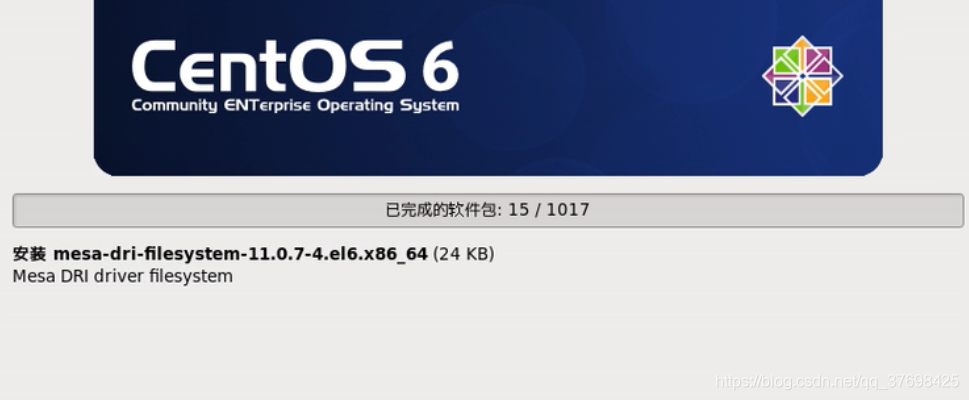
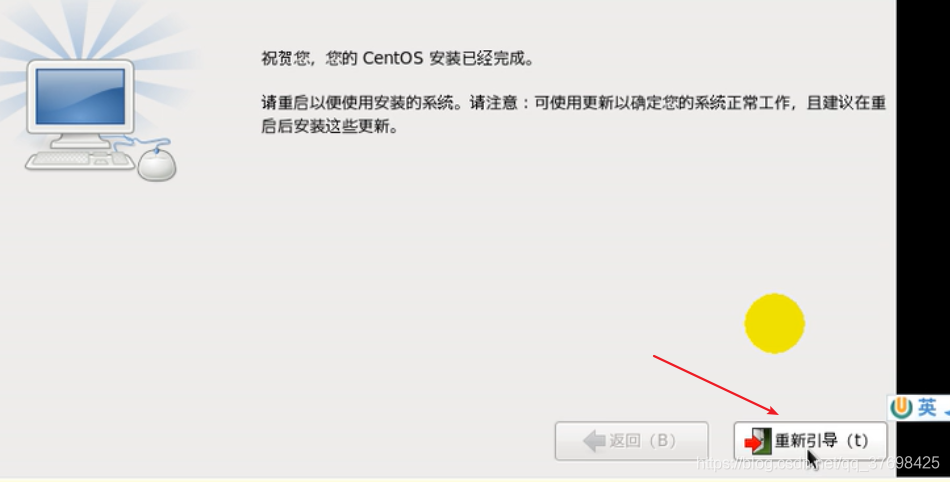
点击引导后 加载

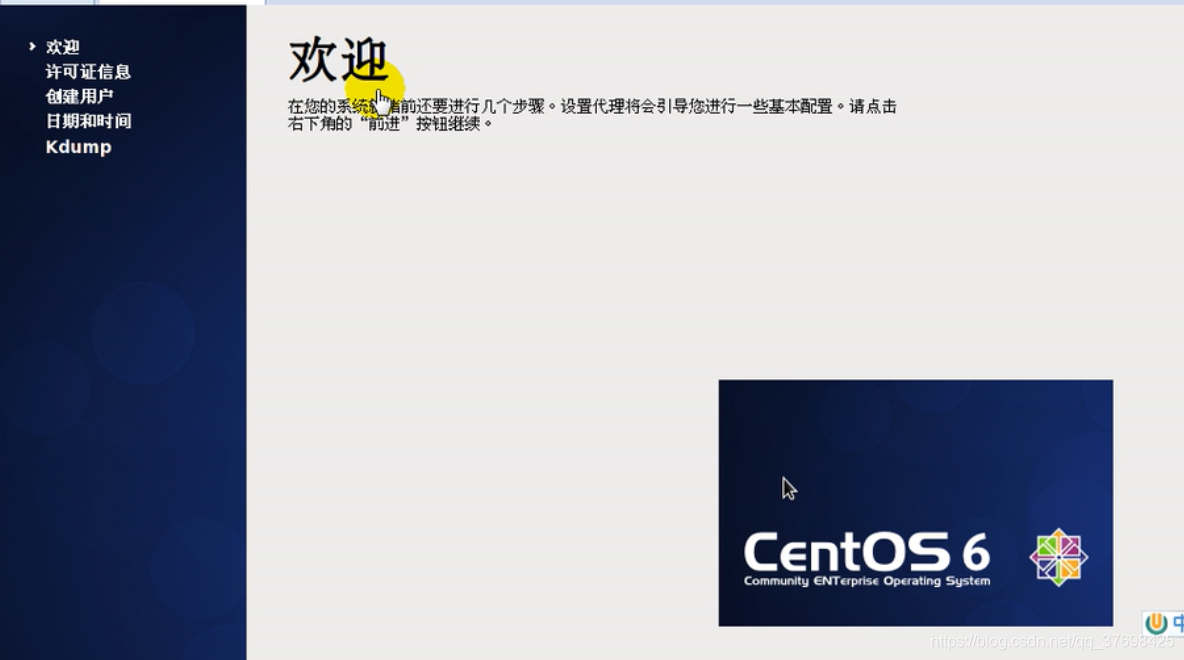
接下来 就是点击下一步 , 用户创建可以填写,也可以不创建 使用root 和 之前设置的密码 登录.
完成后重启. 登录界面如下. 用上面创建的用户 信息登录 或root
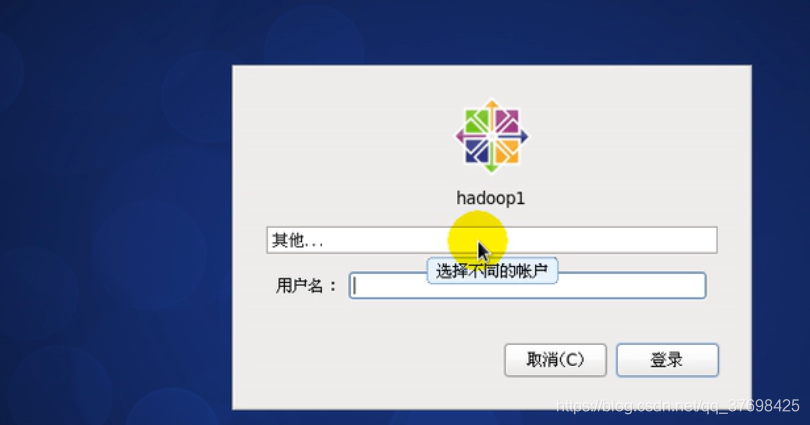
出现如下界面 即安装成功.